Настройка robots.txt | 2DOMAINS.RU ✔️
Помощь 0 Регистрация Вход
- Домены
- Хостинг
- Выбор и заказ хостинга
 Продвинутым пользователям
Продвинутым пользователям- Настройка переадресации (редиректа)
- Почта
- Проблемы в работе сайта
- Часто задаваемые вопросы
- Сайты
- Личный кабинет
- VPS и серверы
- SSL-сертификаты
- Общие вопросы
- Как настроить robots.
 txt
txt - Указать временной интервал посещения сайта поисковыми роботами
- Закрыть индексацию для конкретных папок или URL
- Закрыть весь сайт от индексации
Чтобы выставить для сайта настройки индексирования поисковыми роботами, используйте файл «robots.txt». Обратите внимание: если файла «robots.txt» ещё нет в каталоге вашего сайта, просто создайте его.
Какие настройки можно указать с помощью robots.txt:
- интервал, с которым поисковые роботы будут посещать ваш сайт;
- запретить индексацию конкретными работами и скрыть от индексации конкретные страницы сайта;
- скрыть от индексации весь сайт.
Как настроить robots.txt
Обратите внимание! Для некоторых браузеров настройки индексации нужно выставлять индивидуально. Например:
- в Google: не все поисковые роботы браузера следуют правилам в «robots.txt». Так робот «Googlebot» следует запрещающим правилам («Disallow»), но не следует директиве «Crawl-delay».
 Поэтому «Googlebot» нужно донастроить через инструменты для веб-мастеров Google. Подробнее в справке Google;
Поэтому «Googlebot» нужно донастроить через инструменты для веб-мастеров Google. Подробнее в справке Google; - в Yandex: для робота «Yandex Bot» максимально возможное ограничение через «robots.txt» составляет 2 секунды. Чтобы указать нужную частоту, с которой робот будет индексировать ваш сайт, используйте Яндекс.Вебмастер. Подробнее в справке Яндекс.
Указать временной интервал посещения сайта поисковыми роботами
Чтобы задать временной интервал обращения, авторизуйтесь в Яндекс.Вебмастер. Подробнее в справке Яндекса.
Обратите внимание:
— снижение скорости обхода сайта нужно, только если создается избыточная нагрузка на сервер;
— снижение скорости обхода сайта не влияет на позиции в поисковой выдаче браузера Яндекс.
Закрыть индексацию для конкретных папок или URL
За это отвечает директива User-agent — она определяет, для каких роботов будут применяться правила. С её помощью можно как задать отдельные правила для конкретных роботов, так и указать общие правила для всех роботов сразу.
# закрываем индексацию страницы vip.html для Googlebot:
User-agent: Googlebot
Disallow: /vip.html # закрываем индексацию папки private всеми роботами:
User-agent: *
Disallow: /private/# разрешаем доступ только к страницам, начинающимся с ‘/shared’ для Yandexbot
User-agent: Yandex
Disallow: /
Allow: /sharedЗакрыть весь сайт от индексации
Чтобы запретить индексацию сайта для всех поисковых роботов, добавьте в «robots.txt» следующие строки:
User-agent: *
Disallow: /
Популярные статьи
- Как указать (изменить) DNS-серверы для домена
- Я зарегистрировал домен, что дальше
- Как добавить запись типа A, AAAA, CNAME, MX, TXT, SRV для своего домена
- Что такое редирект: виды и возможности настройки
- Как создать почту со своим доменом
Домены
- Регистрация доменов
- Освободившиеся домены
- Промоакции
- Перенос домена
- Переадресация
- Магазин доменов
Сайты
- Конструктор сайтов
- Сайты на WordPress
Хостинг сайтов
- Хостинг
- Windows хостинг
VPS и серверы
- VPS хостинг
- Windows VPS
- Аренда серверов
Дополнения
- SSL-сертификаты //=url(‘/free-mail’)?>
Сервисы
- Бесплатный хостинг
- Whois
- Связь с администратором домена
- Определить свой IP-адрес
- Проверка порта на доступность
- Узнать местоположение по IP
- Проверить доступность сайта
Поддержка
- Справка
- Стоимость услуг
- Способы оплаты
- Связаться с нами
Компания
- О компании
- Документы
- Офис
- Дата-центр
- Новости
- Блог
- Акции и скидки
© 2DOMAINS — регистрация доменов
- Домены оптом
- Географические домены
- Кириллические домены
- Административные домены
- Национальные домены
- Новые домены первого уровня
- Где купить домен дешево
- Дешевый хостинг
- CloudVPS
- Хостинг для сайта-визитки
- Хостинг с PHP и MySQL
- Надежный хостинг
- Самые дешевые домены
- Хостинг WordPress
- Хостинг для 1С-Битрикс
- Хостинг для Drupal
- Хостинг для Joomla
- Хостинг для MODX
- Хостинг для OpenCart
- Антивирус для хостинга
- Бэкап сайта
- Защита от DDoS-атак
- Хостинг с ISPmanager
- SSL бесплатно
- AlphaSSL
- AlphaSSL WildCard
- ExtendedSSL
- GlobalSign-сертификаты
- Comodo / Sectigo — сертификаты
- GeoTrust-сертификаты
- Symantec-сертификаты
- Thawte-сертификаты
- TrustWave-сертификаты
- Wildcard-сертификаты
Политика обработки
персональных данных
Тех. поддержка: [email protected]
поддержка: [email protected]
Указанные на сайте цены могут не включать стоимость применимых комиссий.
При заказе услуги стоимость может быть уточнена исполнителем.
Настройка robots.txt для Joomla 3
Ниже приведена инструкция по настройке и созданию идеального файла robots.txt, открыв свой сайт на Joomla 3.x для поисковых роботов и пользователей из поисковой выдачи.
Одной из важных задач в SEO-оптимизации является открытие своего сайта для роботов поисковых систем.
Представьте: вы решили продать квартиру, но всеми силами не пускаете туда покупателей, а только позволяете посмотреть в замочную скважину. Что они там увидят? Как смогут оценить подходит им ваша квартира или нет?
Поэтому в первую очередь для того, чтобы поисковые роботы видели наш сайт так же, как видят его пользователи нужно, обеспечить им доступ к сканированию с помощью файла robots.txt.
Важно знать:
Файл robots.txt позволяет управлять сканированием страниц сайта поисковыми роботами.
К сожалению, по умолчанию, если мы ничего не делаем с файлом robots.txt для сайта на Joomla, то мы разрешаем поисковым роботам именно подглядывать в щелку и, как следствие, получаем посредственный результат.
Работы на несколько минут, но многие терпят годами и ругаются на плохие результаты продвижения сайта на Joomla.
Изначально robots.txt имеет такой вид:
User-agent: *
Disallow: /administrator/
Disallow: /bin/
Disallow: /cache/
Disallow: /cli/
Disallow: /components/
Disallow: /images/
Disallow: /includes/
Disallow: /installation/
Disallow: /language/
Disallow: /layouts/
Disallow: /libraries/
Disallow: /logs/
Disallow: /media/
Disallow: /modules/
Disallow: /plugins/
Disallow: /templates/
Disallow: /tmp/
Стандартный robots.txt в Joomla
Мало кто знает, что в стандартном файле robots.txt в Joomla до версии 3.3 поисковые роботы не видят изображений, не понимают оформления сайта и могут не видеть части контента, а иногда и вовсе не смогут переходить по сквозным ссылкам из меню.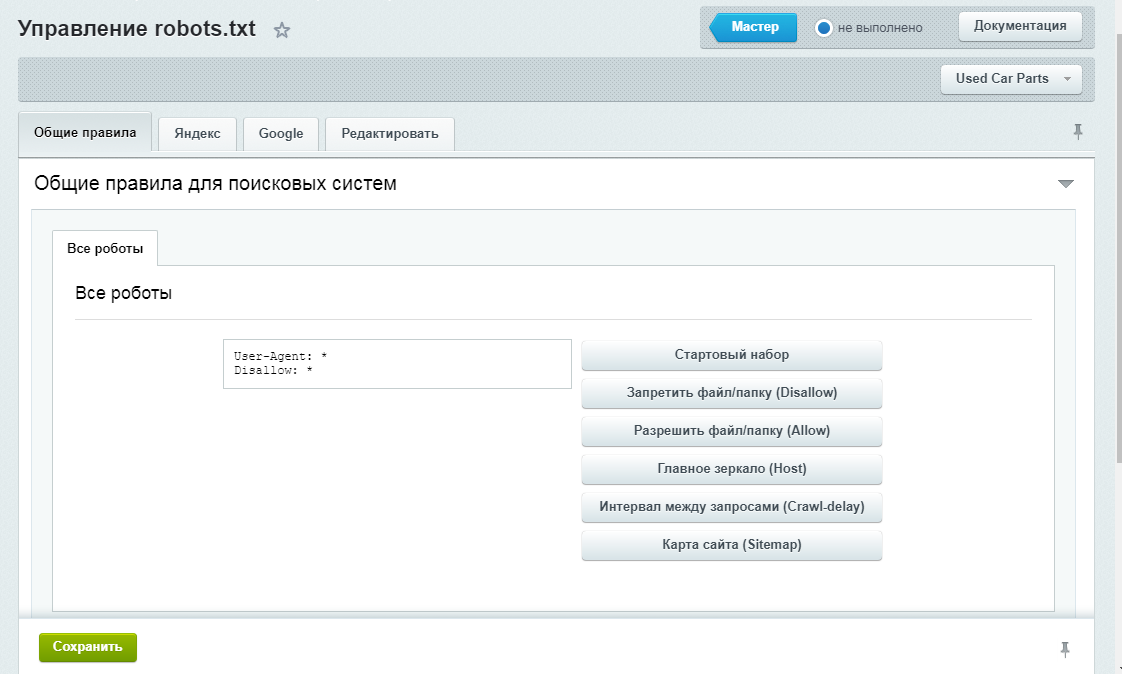
Начиная с Joomla 3.3 разработчики изменили файл robots.txt и это похвально, но
- при обновлении Джумла с предыдущей версии данный файл не перезаписывается автоматически
- всё равно требуется его небольшая доработка.
Правильный robots.txt, который рекомендуется использовать на CMS Joomla 2.5 и 3.x:
User-agent: Yandex
Disallow: /administrator/
Disallow: /cache/
Disallow: /includes/
Disallow: /installation/
Disallow: /language/
Disallow: /libraries/
Disallow: /modules/
Disallow: /plugins/
Disallow: /tmp/
Disallow: /layouts/
Disallow: /cli/
Disallow: /bin/
Disallow: /logs/
Disallow: /components/
Disallow: /component/
Disallow: /component/tags*
Disallow: /*mailto/
Disallow: /*.pdf
Disallow: /*%
Disallow: /index.php
Host: vashsait.ru (или www.vashsait.ru)
Sitemap: http://путь к вашей карте XML форматаUser-agent: *
Allow: /.css?$
Allow: /.js?$
Allow: /.jpg?$
Allow: /.png?$
Disallow: /administrator/
Disallow: /cache/
Disallow: /includes/
Disallow: /installation/
Disallow: /language/
Disallow: /libraries/
Disallow: /modules/
Disallow: /plugins/
Disallow: /tmp/
Disallow: /layouts/
Disallow: /cli/
Disallow: /bin/
Disallow: /logs/
Disallow: /components/
Disallow: /component/
Disallow: /*mailto/
Disallow: /*.pdf
Disallow: /*%
Disallow: /index.php
Sitemap: http://путь к вашей карте XML формата
Настройки робота
Настройками выполнения робота можно управлять из Orchestrator для каждого робота без необходимости каждый раз подключаться к машине робота.
Параметры из конфигурации робота или из помощника UiPath перезаписываются выбранным параметром всякий раз, когда роботы подключаются к Orchestrator или когда задания инициируются из Orchestrator.
Эти настройки остаются неизменными независимо от типа робота и папки.
| Поле | Описание |
|---|---|
| Уровень регистрации | Уровень, на котором робот должен регистрировать информацию. Доступны следующие параметры: Подробно Трассировка Информация — это значение по умолчанию. Предупреждение Ошибка Критическая Выкл. |
| Разрешить ведение журнала разработки | Позволяет выбрать, хотите ли вы получать журналы выполнения или отладки, отправленные из Studio во время процессов разработки. По умолчанию установлено значение Да . |
| Вход в консоль | Позволяет роботу подключаться к сеансу консоли машины, на которой он установлен. Кроме того, он указывает, можно ли подключить несколько роботов к Orchestrator с помощью нескольких пользователей ( Роботы высокой плотности ) или нет. По умолчанию установлено значение По умолчанию установлено значение Да . Чтобы включить роботов высокой плотности, установите значение Нет . Если установлено значение Нет , автоматический робот создает сеанс RDP при выполнении процесса. |
| Ширина разрешения | Ширина разрешения экрана устройства. По умолчанию для этого параметра установлено значение 0, что означает, что он автоматически извлекает и использует обнаруженную ширину разрешения. Вы можете использовать пользовательское значение, если оно поддерживается рабочей станцией. |
| Высота разрешения | Высота разрешения дисплея машины. По умолчанию для этого параметра установлено значение 0, что означает, что он автоматически извлекает и использует обнаруженную высоту разрешения. Вы можете использовать пользовательское значение, если оно поддерживается рабочей станцией. |
| Глубина разрешения | Глубина разрешения дисплея аппарата. По умолчанию для этого параметра установлено значение 0, что означает, что он автоматически извлекает и использует обнаруженную глубину разрешения. Вы можете использовать пользовательское значение, если оно поддерживается рабочей станцией. Обратите внимание, что Windows 10 не поддерживает Глубина разрешения значение, отличное от 32. |
| Сглаживание шрифта | Улучшает распознавание текста. Если установлено значение True , параметр Font Smoothing через соединения RDP включен. Это означает, что на целевой машине включено ClearType . По умолчанию установлено значение Нет . |
| Процессы автоматической загрузки | Если этот параметр включен, доступные процессы автоматически загружаются при запуске агента робота. По умолчанию установлено значение По умолчанию установлено значение № . |
📘
Примечание:
Если вы хотите изменить разрешение робота, рекомендуется использовать сеанс RDP и установить для параметра Login To Console значение
No. Учтите, что для того, чтобы настройки разрешения вступили в силу, необходимо создать новый сеанс, поэтому вам необходимо выйти из системы, а затем снова войти в нее.
- Перейдите к Tenant > Управление доступом в Orchestrator.
- Для учетной записи, соответствующей роботу, нажмите Изменить , а затем откройте вкладку Настройки робота .
- Включите переключатель, соответствующий каждому параметру, чтобы сделать его редактируемым. Внесите изменения и нажмите Обновить , чтобы сохранить.
Обновлено 6 месяцев назад
Настройки робота
Настройки выполнения робота UiPath, которыми можно управлять из Orchestrator для каждого робота без необходимости каждый раз подключаться к машине робота. Эти параметры остаются неизменными независимо от типа робота и папки.
Эти параметры остаются неизменными независимо от типа робота и папки.
📘
Управление Меню> Роботы Страница> ADD/EDIT ROBOT WINTH Окно > Настройки робота
| Поле | Описание |
|---|---|
| Уровень ведения журнала | 2|
| . процессы разработки. По умолчанию значение равно Да . | |
| Вход в консоль | Позволяет роботу подключаться к сеансу консоли машины, на которой он установлен. Кроме того, он указывает, можете ли вы подключить несколько роботов к Orchestrator с помощью нескольких пользователей ( Роботы высокой плотности ) или нет. По умолчанию значение равно Кроме того, он указывает, можете ли вы подключить несколько роботов к Orchestrator с помощью нескольких пользователей ( Роботы высокой плотности ) или нет. По умолчанию значение равно Нет . Чтобы включить роботов высокой плотности, установите значение Нет . Если установлено значение Нет , автоматический робот создает сеанс RDP при выполнении процесса. |
| Ширина разрешения | Ширина разрешения экрана устройства. По умолчанию для этого параметра установлено значение 0, что означает, что он автоматически извлекает и использует обнаруженную ширину разрешения. Вы можете использовать пользовательское значение, если оно поддерживается рабочей станцией. |
| Высота разрешения | Высота разрешения дисплея машины. Для этого параметра установлено значение 0 по умолчанию, что означает, что он автоматически извлекает и использует обнаруженную высоту разрешения.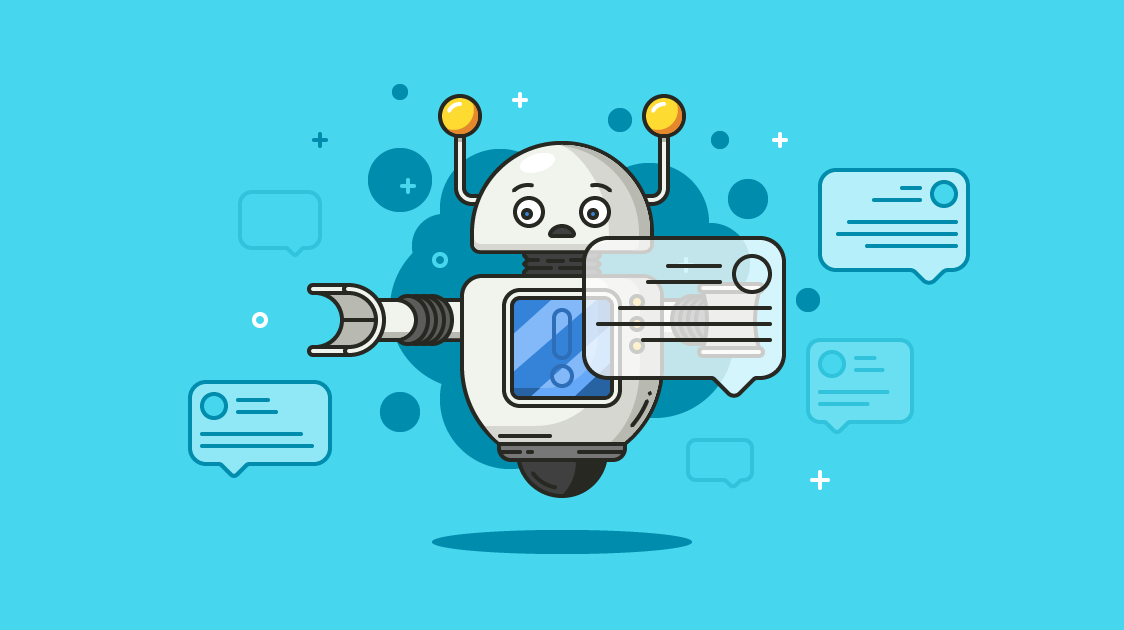 Вы можете использовать пользовательское значение, если оно поддерживается рабочей станцией. Вы можете использовать пользовательское значение, если оно поддерживается рабочей станцией. |
| Глубина разрешения | Глубина разрешения дисплея аппарата. По умолчанию для этого параметра установлено значение 0, что означает, что он автоматически извлекает и использует обнаруженную глубину разрешения. Вы можете использовать пользовательское значение, если оно поддерживается рабочей станцией. Обратите внимание, что Windows 10 не поддерживает значение Глубина разрешения , отличное от 32. |
| Сглаживание шрифта | Улучшает распознавание текста. Если установлено значение True , параметр Font Smoothing* по соединениям RDP включен. Это означает, что на целевой машине включено ClearType . По умолчанию установлено значение Нет . |
| Процессы автоматической загрузки | Если этот параметр включен, доступные процессы автоматически загружаются при запуске агента робота. |


 Продвинутым пользователям
Продвинутым пользователям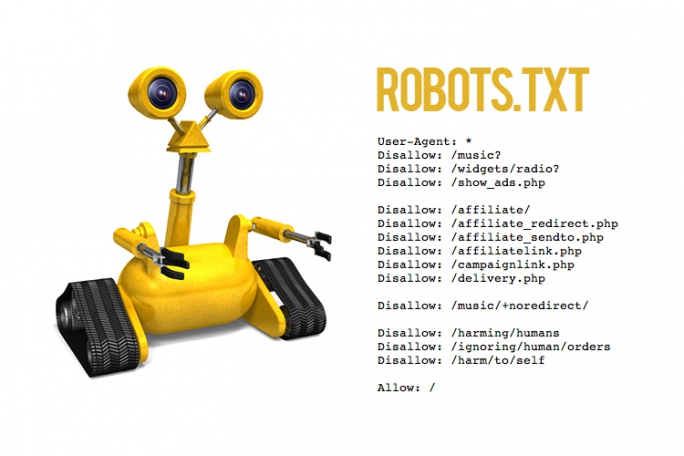 txt
txt Поэтому «Googlebot» нужно донастроить через инструменты для веб-мастеров Google. Подробнее в справке Google;
Поэтому «Googlebot» нужно донастроить через инструменты для веб-мастеров Google. Подробнее в справке Google; js?$
js?$